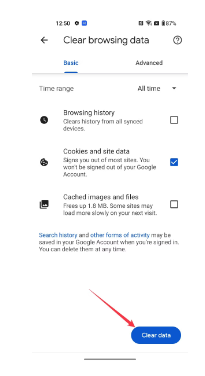Come eliminare i cookie su Android
I cookie sono piccoli file di testo che i siti web salvano sul tuo dispositivo per migliorare la tua esperienza di navigazione. Questi file contengono dati che aiutano i siti Web a ricordare le preferenze dell’utente e a fornire contenuti pertinenti a livello locale.
I cookie consentono ai siti Web di ricordare cose come le informazioni di accesso, il contenuto del carrello, le preferenze della lingua e altro per fornire un’esperienza personalizzata.
Tuttavia, i cookie si accumulano nel tempo e possono causare problemi di navigazione, come caricamento lento ed errori di formattazione. Cancellare i cookie sui migliori smartphone Android aiuta a risolvere questi problemi. Inoltre, il tuo telefono può accumulare cookie nel tempo, che occupano spazio e causano disordine. L’eliminazione dei cookie libera lo spazio di archiviazione occupato. Se non sai come eliminare i cookie su Android, questa guida ti aiuterà.
Come eliminare i cookie su Android in Google Chrome
Puoi eliminare i cookie su tutti i principali browser Android . Abbiamo dettagliato i passaggi per eliminare i cookie su Google Chrome, Mozilla Firefox e Samsung Internet, in quanto questi sono i browser Android più popolari. Utilizzare i passaggi seguenti per eliminare i cookie sulla maggior parte dei browser basati su Chromium, inclusi Google Chrome, Vivaldi e Brave.
- Avvia l’app Chrome su Android e tocca il menu a tre punti nell’angolo in alto a destra.
- Apri Impostazioni
![]()
- Scegli l’ opzione Privacy e sicurezza .
- Tocca l’ opzione Cancella dati di navigazione
![]()
- Impostare Intervallo di tempo su Sempre e selezionare l’ opzione Cookie e dati dei siti
![]()
- Tocca Cancella dati per eliminare i cookie dal tuo dispositivo
![]()
Come eliminare i cookie per i singoli siti Web su Android in Chrome
A volte, potresti notare che siti Web specifici causano problemi sul tuo telefono. In tali casi, non è necessario eliminare tutti i cookie. È possibile eliminare i cookie solo per quei siti Web che causano problemi.
- Avvia Chrome e apri il sito Web che causa errori.
- Apri il menu a tre punti e tocca l’ icona (i) .
![]()
- Scegli Cookie e dati dei siti e tocca il pulsante Cestino
![]()
- Tocca il pulsante Elimina per cancellare i cookie per questo sito web.
![]()